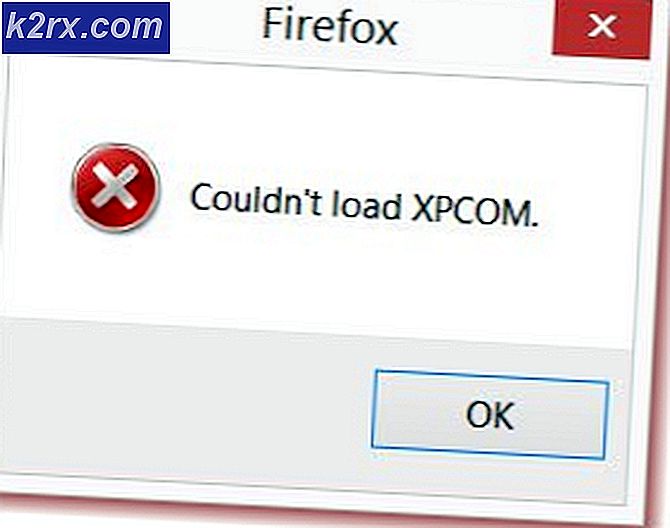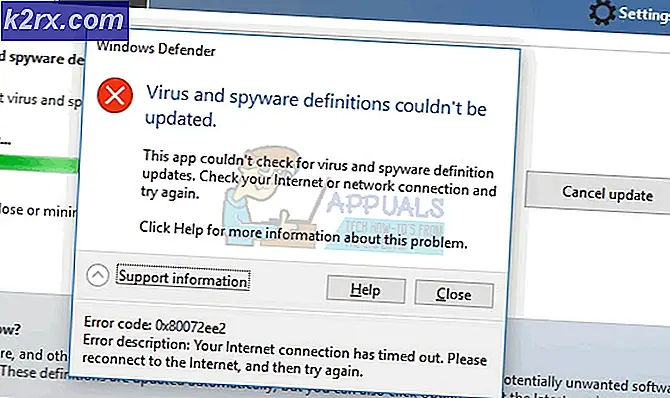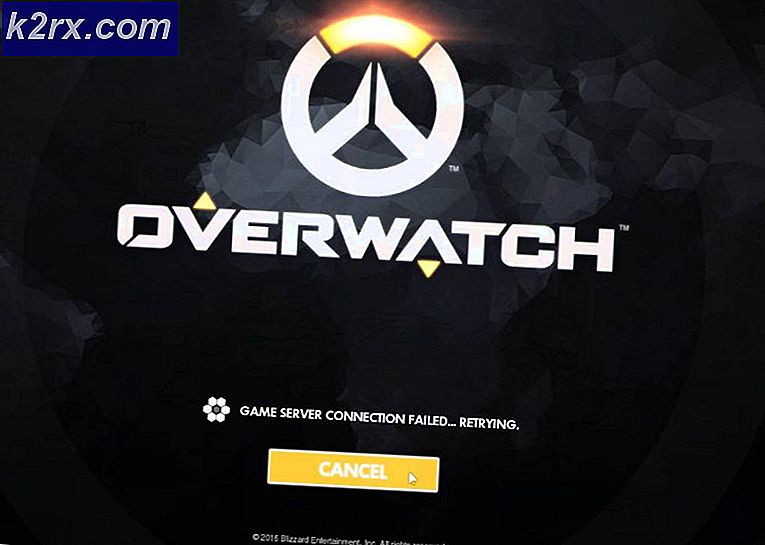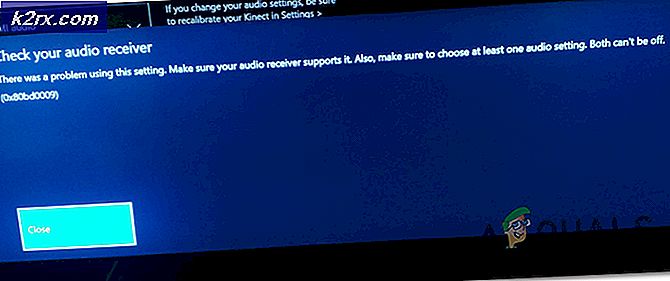Bagaimana Memperbaiki Tim Microsoft Terjebak Saat Memuat di Windows 10?
MS Teams adalah produk andal yang ditawarkan oleh Microsoft seperti layanan lainnya, tetapi pengguna telah melaporkan bahwa Microsoft Teams macet saat memuat. Masalah muncul ketika pengguna membuka aplikasi MS Teams tetapi tidak berhenti memuat. Masalah ini sangat membuat frustrasi karena membatasi pengguna untuk menggunakan platform dengan kebebasan penuh, menghalangi mereka untuk menjadi produktif. Ini menciptakan pengalaman yang tidak menguntungkan bagi pengguna akhir karena secara langsung memengaruhi bisnis atau pekerjaan pendidikan mereka. Layar pemuatan yang macet terlihat seperti ini:
Apa Penyebab Tim MS Stuck Saat Memuat?
Kami telah mencantumkan beberapa penyebab masalah ini setelah meninjau umpan balik pengguna dan otoritas teknis secara rinci. Masalah ini mungkin timbul karena salah satu alasan berikut:
- Klik Mulailah, Cari Manajer credential, dan membukanya. Credential Manager adalah alat Windows yang mengelola untuk menambah, mengedit, dan menyimpan kredensial login untuk berbagai aplikasi dan layanan yang diinstal.
- Pilih Kredensial Windows dan hapus msteams_adalsso/adal_context_0 dan msteams_adalsso/adal_context_1 file karena file ini menyimpan kredensial masuk untuk aplikasi desktop MS Teams.
- Luncurkan Tim Microsoft. Ini harus memperbaiki masalah Anda.
Solusi 2: Jalankan Aplikasi MS Teams dalam Mode Kompatibilitas
Banyak pengguna telah melaporkan bahwa menjalankan aplikasi MS Teams dalam mode kompatibilitas untuk Windows 7 memecahkan masalah mereka. Alasannya adalah faktor ketidakcocokan antara versi klien desktop MS Teams dan versi build Windows 10. Menjalankan aplikasi dalam mode kompatibilitas akan menyelesaikan konflik ini. Silakan ikuti langkah-langkah yang diberikan di bawah ini:
- Klik kanan Microsoft Teams.exe dan pilih Properti. Ini akan membuka jendela yang berisi semua properti aplikasi yaitu Umum, Keamanan, Versi Sebelumnya, dll.
- Beralih ke Kesesuaian tab, centang kotak di sebelah Jalankan program ini dalam mode kompatibilitas untuk dan pilih Windows 7 dari daftar sistem operasi yang tersedia. Sekarang klik Menerapkan dan baik. Aplikasi MS Teams Anda sekarang akan berjalan di Windows 10 seperti berjalan di Windows 7.
- Mengulang kembali komputer Anda.
- Luncurkan Tim Microsoft. Ini harus memperbaiki masalah Anda.
catatan: Atau, klik Jalankan pemecah masalah kompatibilitas untuk memungkinkan Windows mendeteksi dan memperbaiki beberapa masalah paling umum secara otomatis.
Solusi 3: Bersihkan Instal Ulang Tim MS
Jika salah satu solusi di atas tidak memperbaiki masalah Anda, maka ada kemungkinan besar bahwa beberapa file sistem MS Teams rusak. Perbaikan yang mudah adalah dengan menghapus instalan MS Teams sepenuhnya dan menginstal ulang salinan baru yang terbaru. Ikuti langkah-langkah yang diberikan di bawah ini untuk melakukannya:
- Tutup MS Teams dengan mengklik kananikon Tim MS di bilah tugas dan pilihBerhenti. Ini akan mengakhiri semua proses latar belakang yang sedang berlangsung terkait dengan Tim MS.
- Klik kanan padaMulailah dan pilihPanel kendali untuk membukanya.
- PilihCopot pemasangan program di bawah bagian Program. Ini akan membawa Anda ke daftar semua program yang diinstal pada PC Anda.
- PilihTim Microsoft dari daftar program yang diinstal dan klikCopot pemasangan. Ini akan mulai menghapus instalasi MS Teams. Prosedurnya mungkin memakan waktu jadi tunggu sampai selesai.
- tekanWindows + R tombol pada keyboard Anda untuk membukaJalankan kotak dialog. Tipe%data aplikasi% dan klikbaik. Ini akan membawa Anda ke folder tersembunyi bernama AppData tempat data pengguna disimpan untuk berbagai aplikasi yang diinstal pada PC Anda.
- Buka folder Microsoft, klik kanan padatim folder dan pilihMenghapus.
- Tutup semua jendela dan tekan lagiWindows + R tombol pada keyboard Anda untuk memulaiLari. Tipe%Data program% dan klikbaik. Ini akan membawa Anda ke folder tersembunyi bernama ProgramData tempat pengaturan atau data terkait program disimpan.
- Ulangi langkah 6. Sekarang Anda akhirnya menghapus Microsoft Teams sepenuhnya dari komputer Anda.
- Unduh salinan baru yang diperbarui dari pengaturan desktop Microsoft Teams dari Halaman Web Unduhan Resmi Microsoft Teams dan kemudianInstall saya t. Ini akhirnya harus memperbaiki masalah Anda.